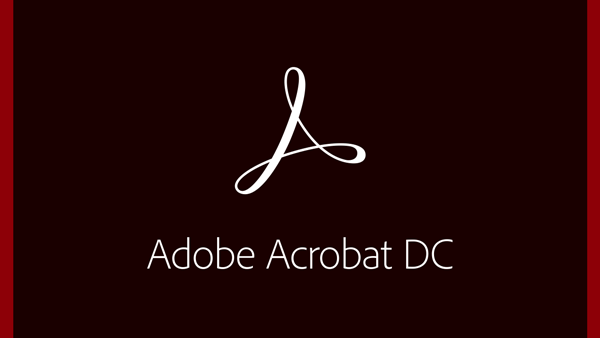さくらのレンタルサーバでドメイン直下にワードプレスをインストール出来ない!こんなお困りありませんか?
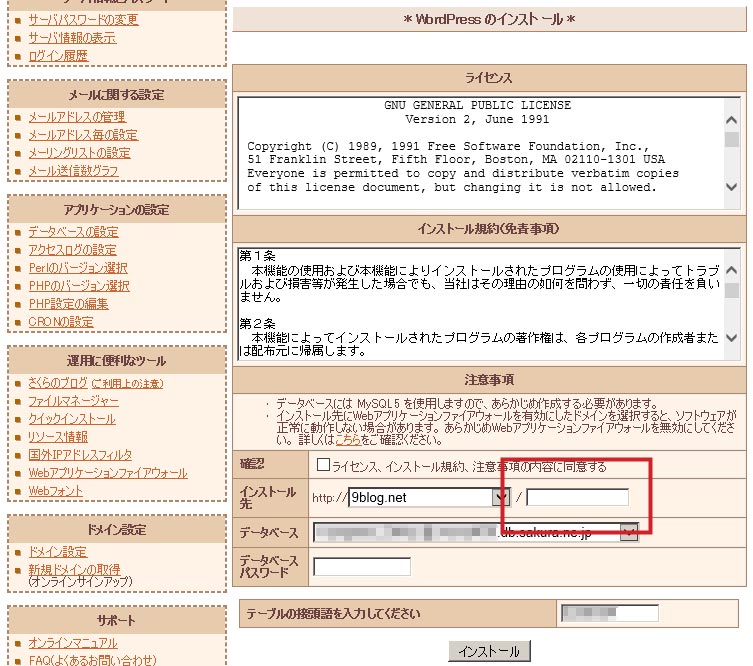
「この赤で囲った部分に、何か書け!」とうるさいよね。いやいや、ドメイン直下にインストールしたいんですけど!と思っても許してもらえない。
さくらのレンタルサーバでドメイン直下にワードプレスをインストールする方法をメモします。
ワードプレスインストール
データベースの設定
データベースを作成していない場合は、事前に作成しておきましょう
⇒さくらのレンタルサーバで、データベースの新規作成・追加
インストールメニューwordpressの場所
●トップ画面の運用に便利なツールは左下のほうにあります
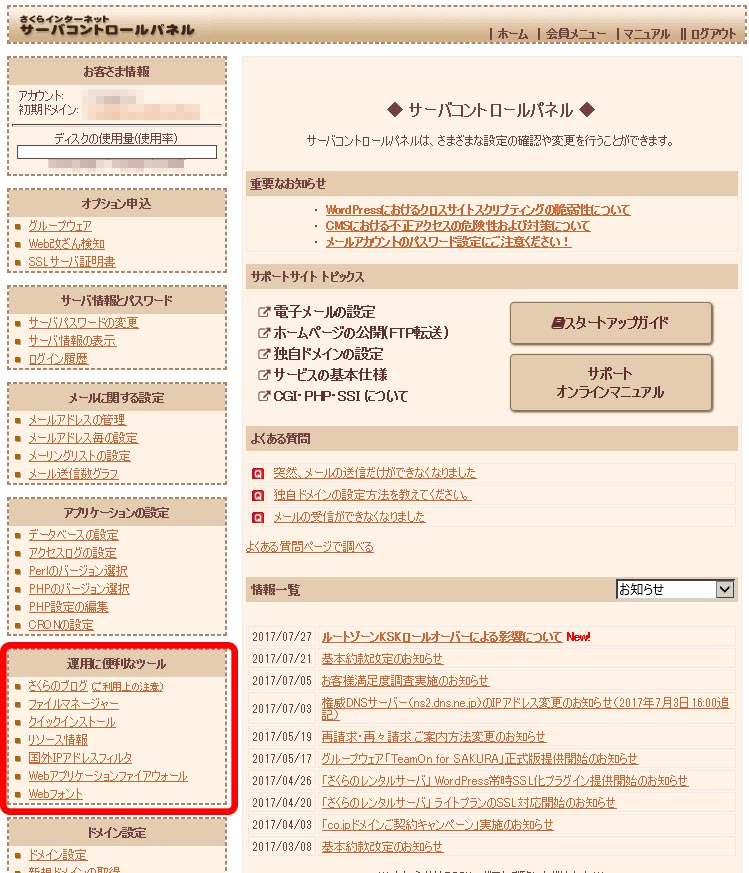
●上から3番目にクイックインストールがあります
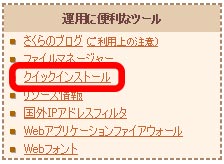
●カテゴリメニューのブログを選択して
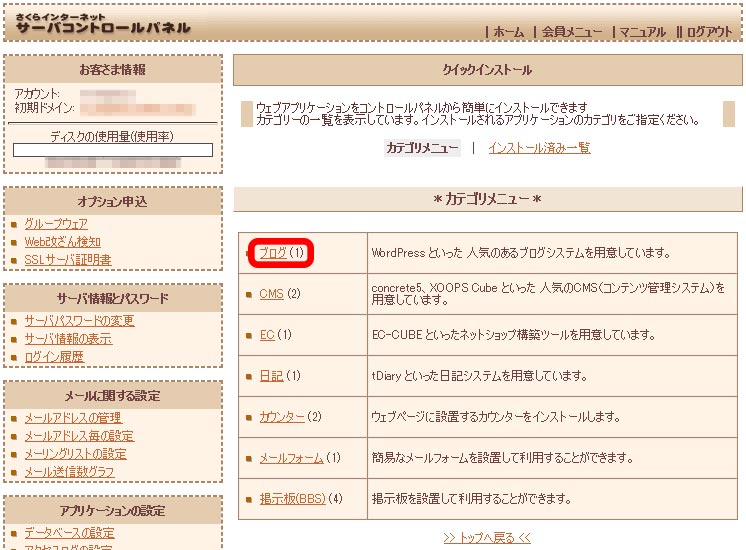
●インストールメニューのwordpressを選択します
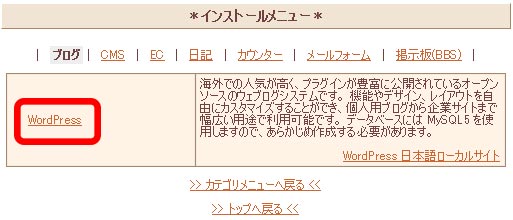
ドメイン直下にインストールできない
●ドメイン直下にwordpressをインストールします
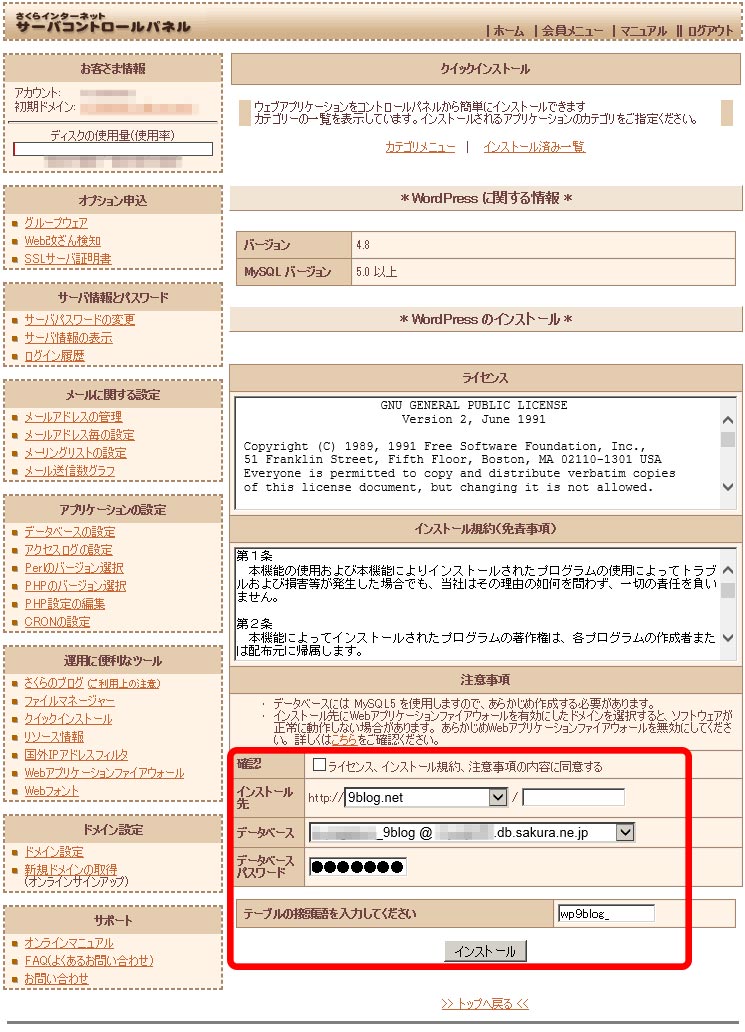
●「フォルダを指定してください」と表示されインストールできません。サブフォルダを作らないと、ドメイン直下にはwordpressがインストールできないのです。
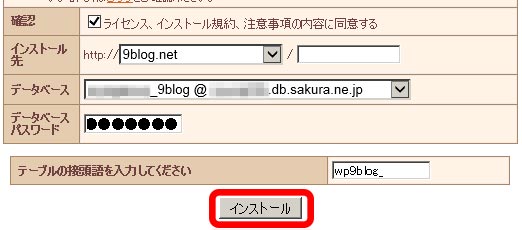
●ドメイン直下にwordpressをインストールしたければ、初期ドメインを選んで、その横に独自ドメインを書き込めば、独自ドメインのフォルダ直下にwordpressがインストールされます。
たとえばhttps://9blog.net直下にwordpressをインストールしたければ、このようにすればいいのです。

●間違いがないか何度も確認してインストールを押します。あー間違えてた!となったらまたアンインストールしなきゃいけないし、既存のフォルダに影響があるかもしれないので、慎重に。
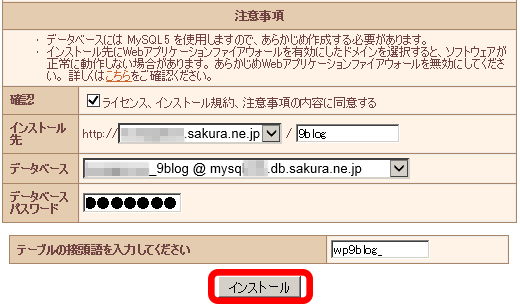
●これでめでたくドメイン直下にwordpressがインストールできます。
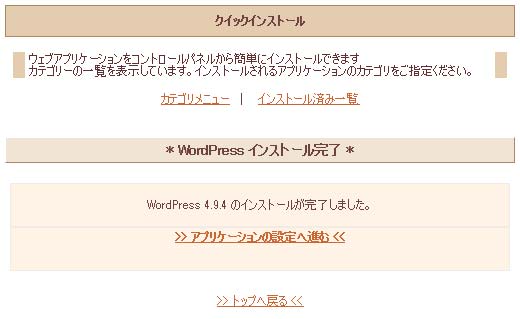
●でも・・・まだ >>アプリケーションの設定へ進む<< を押してはいけません。wordpressをインストールしただけですので、ドメインとwordpressを結び付けなければいけませんから。
独自ドメインにwordpress結び付け
●独自ドメインで表示したいwordpressがそこにあるのか設定しておく必要があります。画面左下あたりのドメイン/SSL設定に入ります。
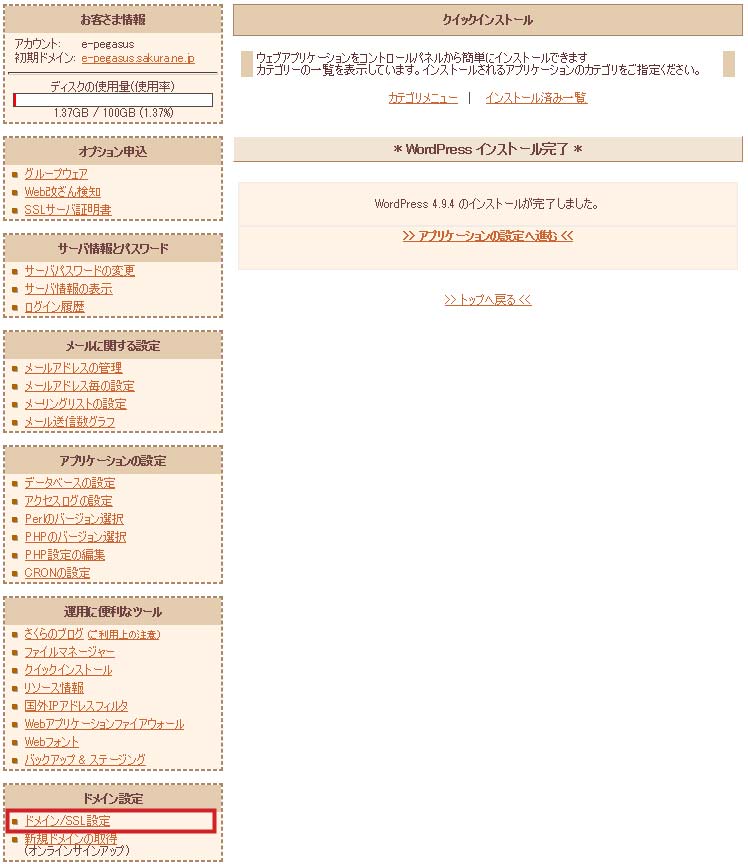
●ドメイン設定のドメイン一覧から、使用したいドメインの変更をクリックします。
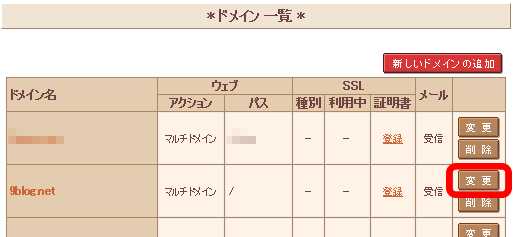
●ドメインとWordpressをインストールしたフォルダを結び付けるために、先ほどインストールしたフォルダを指定します。「SPFレコードを利用する」と「IPv6アドレスを使用する」はチェックしておきましょう。どうせ世界標準になるものですから、迷わず利用しましょう。
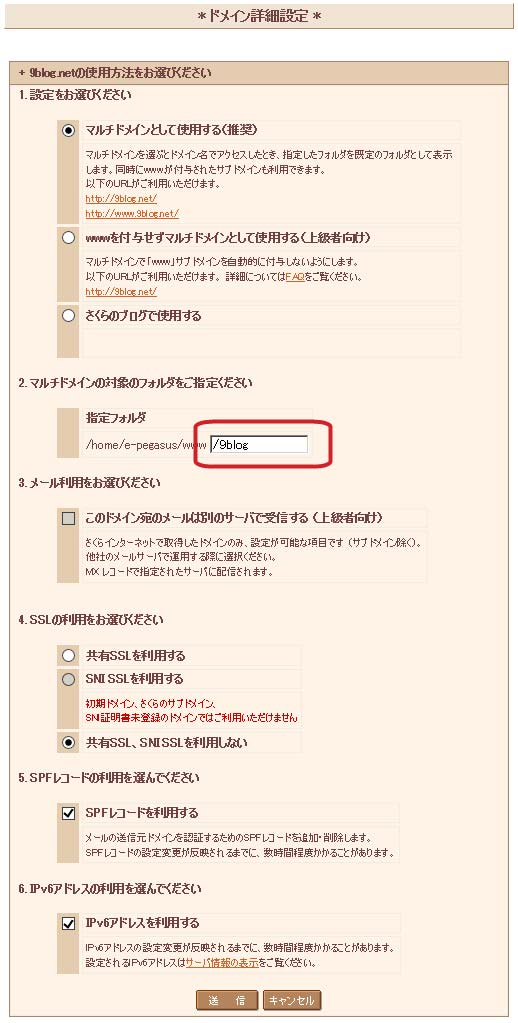
●ドメインとWordpressをインストールしたフォルダを結び付け完了です。
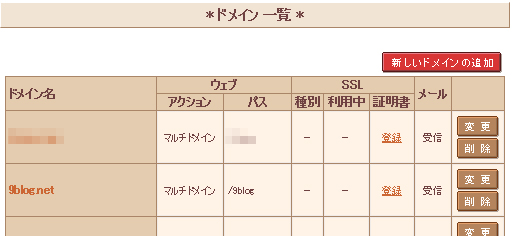
ドメイン直下にワードプレスをインストールできました。めでたしめでたし
ていうか、これはさくらのレンタルサーバで独自ドメインを運用する上で推奨方法です。



をエクセルで簡単に作る方法.png)